Uživatelská příručka pro iPad
- Vítejte
- Novinky v systému iOS 12
-
- Probuzení a odemknutí
- Seznámení se základními gesty
- Gesta pro modely s Face ID
- Orientace na ploše a v aplikacích
- Změny nastavení
- Pořízení snímku obrazovky
- Nastavení hlasitosti
- Změna nebo vypnutí zvuků
- Hledání obsahu
- Použití a přizpůsobení Ovládacího centra
- Otevření a uspořádání zobrazení dnešního dne
- Přístup k funkcím z uzamčené obrazovky
- Cestování s iPadem
- Nastavení času u obrazovky, povolených limitů a omezení
- Synchronizace iPadu pomocí iTunes
- Dobíjení a monitorování baterie
- Význam stavových ikon
-
- Najít přátele
- Najít iPhone
- Měření
-
- Prohlížení fotek a sledování videí
- Úpravy fotek a videí
- Uspořádání fotek v albech
- Hledání ve Fotkách
- Sdílení fotek a videí
- Prohlížení vzpomínek
- Hledání osob ve Fotkách
- Procházení fotek podle místa
- Použití Fotek na iCloudu
- Sdílení fotek ve sdílených albech na iCloudu
- Použití funkce Můj fotostream
- Import fotek a videí
- Tisk fotek
- Akcie
- Tipy
-
- Příslušenství dodávané s iPadem
- Připojení zařízení Bluetooth
- Streamování zvuku a videa do jiných zařízení
- Připojení k televizoru, projektoru nebo monitoru
- Ovládání zvuku na více zařízeních
- Apple Pencil
- Použití klávesnice Smart Keyboard a Smart Keyboard Folio
- Použití klávesnice Magic Keyboard
- AirPrint
- Handoff
- Použití univerzální schránky
- Zahajování a příjem Wi‑Fi hovorů
- Instant Hotspot
- Osobní hotspot
- Přenos souborů pomocí iTunes
-
-
- Začínáme s funkcemi zpřístupnění
- Zkratky zpřístupnění
-
-
- Zapnutí a procvičování VoiceOveru
- Změna nastavení VoiceOveru
- Seznámení s gesty VoiceOveru
- Ovládání iPadu pomocí gest VoiceOveru
- Ovládání VoiceOveru pomocí rotoru
- Používání klávesnice na obrazovce
- Psaní prstem
- Ovládání VoiceOveru z klávesnice Magic Keyboard
- Psaní Braillovým písmem na displej s použitím VoiceOveru
- Použití braillského řádku
- Použití VoiceOveru v aplikacích
- Předčítání výběru, předčítání obsahu obrazovky a odezva psaní
- Zvětšení
- Lupa
- Nastavení displeje
- Face ID a pozornost
-
- Asistovaný přístup
-
- Důležité informace o bezpečnosti
- Důležité informace o zacházení
- Roztažení aplikace na celou plochu displeje
- Získání informací o vašem iPadu
- Zobrazení nebo změna nastavení mobilních dat
- Další informace o softwaru a službách pro iPad
- Prohlášení o shodě s FCC
- Prohlášení o shodě s kanadskými standardy ISED
- Informace o laserovém zařízení třídy 1
- Apple a životní prostředí
- Informace o likvidaci a recyklaci
- Prohlášení o shodě s doporučením ENERGY STAR
- Copyright
Použití národních klávesnic na iPadu
Pomocí národních klávesnic můžete zadávat text v mnoha různých jazycích včetně asijských jazyků a jazyků psaných zprava doleva. Chcete‑li se podívat na seznam podporovaných klávesnic, přejděte na webové stránky společnosti Apple s informacemi o iPadu, vyberte svůj model iPadu, klikněte na Technické specifikace a posuňte seznam na část Jazyky.
Správa klávesnice v Nastavení
Přejděte do Nastavení
 > Obecné > Klávesnice.
> Obecné > Klávesnice.Klepněte na Klávesnice a potom proveďte kteroukoli z následujících akcí:
Přidání klávesnice: Klepněte na Přidat klávesnici a poté vyberte klávesnici ze seznamu. Chcete‑li přidat další klávesnice, opakujte postup.
Odstranění klávesnice: Klepněte na Upravit, potom na
 u klávesnice, kterou chcete odstranit, pak na Smazat a nakonec na Hotovo.
u klávesnice, kterou chcete odstranit, pak na Smazat a nakonec na Hotovo.Úprava seznamu klávesnic: Klepněte na Upravit a přetáhnete symbol
 u klávesnice na nové místo v seznamu. Pak klepněte na Hotovo.
u klávesnice na nové místo v seznamu. Pak klepněte na Hotovo.
Pokud jste přidali klávesnice jiných jazyků, můžete psát střídavě ve dvou různých jazycích bez přepínání mezi klávesnicemi. Klávesnice se automaticky přepíná mezi jazyky, v nichž píšete nejčastěji. (K dispozici jen v některých jazycích.)
Přepnutí na jinou klávesnici při psaní
Během psaní textu podržte
 na klávesnici.
na klávesnici.Posuňte prst na název klávesnice, na kterou chcete přepnout.
Mezi klávesnicemi můžete přepínat také cyklicky klepáním na ![]() . Dalším klepáním získáte přístup k dalším aktivovaným klávesnicím.
. Dalším klepáním získáte přístup k dalším aktivovaným klávesnicím.
Zadávání znaků s diakritikou a jiných znaků při psaní
Během psaní podržte na klávesnici písmeno, číslo nebo symbol související s požadovaným znakem.
Chcete‑li například napsat písmeno é, podržte klávesu e a přejetím vyberte požadovanou variantu.
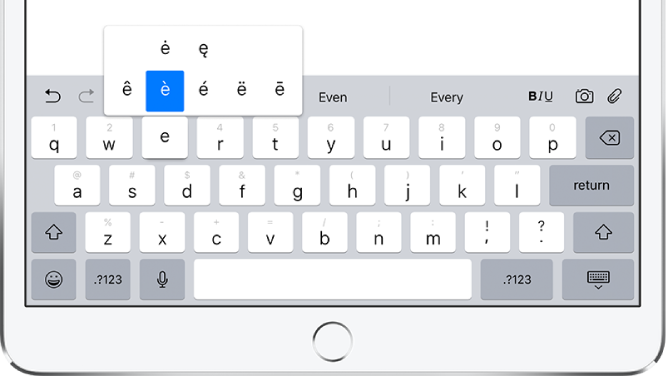
Máte také následující možnosti:
Na thajské klávesnici: Chcete‑li vybrat nativní číslici, podržte prst na příslušné arabské číslici.
Na čínské, japonské a arabské klávesnici: V horní části klávesnice klepněte na navrhovaný znak, který chcete zadat, nebo přejetím doleva zobrazte další návrhy.
Poznámka: Chcete‑li zobrazit celý seznam návrhů, klepněte na šipku nahoru na pravé straně. Chcete‑li se vrátit do krátkého seznamu, klepněte na šipku dolů.
Vytvoření náhrady textu
Některé čínské a japonské klávesnice umožňují vytváření náhrad textu pro dvojice slov a vstupů. Náhrady textu se přidávají do vašeho osobního slovníku. Když zadáte na podporované klávesnici zkratku, nahradí ji spárované slovo nebo vstup.
Zkratky jsou k dispozici pro následující písma:
Zjednodušená čínština: Pchin-jin
Tradiční čínština: Pchin-jin a Ču-jin
Japonština: Rómadži a Kana
Přejděte do Nastavení
 > Obecné > Klávesnice.
> Obecné > Klávesnice.Klepněte na volbu Náhrada textu.
Klepněte na
 vpravo nahoře.
vpravo nahoře.Do pole Fráze zadejte slovo nebo vstup a do pole Zkratka textovou zkratku, kterou chcete pro danou frázi používat.
Resetování osobního slovníku
Přejděte do Nastavení
 > Obecné > Obnovit.
> Obecné > Obnovit.Klepněte na volbu Obnovit slovník klávesnice.
Budou smazána všechna vlastní slova a zkratky a slovník klávesnice bude obnoven do výchozího stavu.